Flashdisk Tidak Terbaca? Ini Penyebab & Cara Memperbaikinya
Penyebab dan Cara Mengatasi Flashdisk Tidak Terbaca
Flashdisk tidak terdeteksi tentu disebabkan oleh beberapa faktor. Sehingga, kamu harus mengetahui penyebabnya agar bisa mengatasinya dengan cara yang tepat.
Sebelum melangkah lebih jauh, alangkah baiknya kamu ketahui dulu beberapa penyebab flashdisk menjadi tidak terbaca atau tidak terdeteksi nih.
Tentunya, setiap masalah yang menyebabkan rusaknya flashdisk memiliki cara tersendiri untuk menanganinya, loh. Jadi, jangan sampai salah, ya!
Mulai dari permasalahan fisik, serangan virus dan malware, hingga yang berhubungan dengan software sudah Jaka ulas selengkapnya di bawah ini.
1. Port USB atau Konektor Flashdisk Kotor
2. Driver USB Bermasalah
3. Virus dan Malware
4. Perangkat Flashdisk Palsu
Cara Memperbaiki Flashdisk yang Tidak Terbaca
1. Bersihkan Port USB dan Konektor Flashdisk
Seperti pada ulasan sebelumnya, kemungkinan terbesar data flashdisk tidak terbaca adalah karena flashdisk kotor atau kemasukan debu.
Untuk permasalahan seperti ini, ada beberapa langkah mudah yang Jaka rekomendasikan untuk kamu lakukan terlebih dulu, di antaranya:
- Bersihkan port USB dan konektor USB dengan menggunakan kuas pembersih untuk mengangkat partikel debu yang menutupi.
- Bersihkan lempengan kuningan pada flashdisk dengan menggunakan karet penghapus (apabila konektor USB adalah yang bertipe terbuka).
- Kemudian coba hubungkan flashdisk di PC/laptop lain. Di sini untuk menguji, apakah flashdisk yang rusak atau malah PC/laptop yang bermasalah.
2. Pindai dengan Software Antivirus
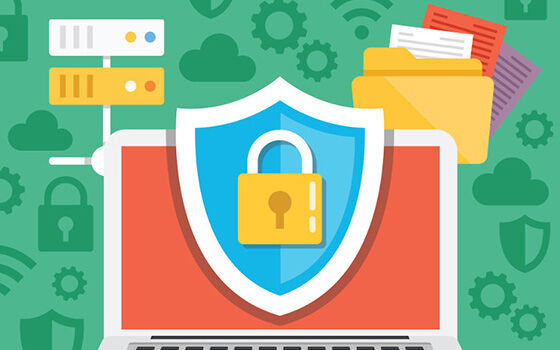
Jika permasalahan flashdisk tidak terbaca karena virus atau serangan malware, maka hal pertama yang bisa kamu lakukan adalah melakukan pemindaian dengan software antivirus.
Misalnya kamu bisa mencoba cara memperbaiki flashdisk yang tidak terbaca tanpa diformat dengan menghapus virus shortcut di flashdisk agar flashdisk terbebas dari virus yang membahayakan.
Selain itu, ada pula beberapa rekomendasi aplikasi antivirus PC terbaik yang bisa kamu coba untuk membersihkan data di flashdisk secara rutin.
3. Install Ulang Driver USB
Kamu juga bisa melakukan cara memperbaiki flashdisk tidak terbaca dengan memeriksa dan melakukan install ulang pada driver USB yang digunakan.
Untuk install ulang driver USB pada PC atau laptop, kamu bisa melakukan beberapa langkah mudah sebagai berikut:
Langkah 1: Buka Pengaturan Device Manager
- Pertama kali hubungkan terlebih dulu flashdisk yang tidak terbaca dengan PC atau laptop.
- Selanjutnya kamu tinggal klik kanan pada logo Windows di pojok kiri bawah layar dan pilih opsi Device Manager.
Langkah 2: Pilih Opsi USB Mass Storage Device
- Pada jendela Device Manager, cari opsi Universal Serial Bus controllers.
- Buka menu dropdown dan cari perangkat bernama USB Mass Storage Device yang akan diberi tanda peringatan kuning apabila mengalami error.
Langkah 3: Uninstall Driver USB
- Pada USB Mass Storage Device, kamu tinggal klik kanan dan pilih opsi Uninstall Device. Jika muncul pop-up peringatan, kamu tinggal klik Uninstall saja.
- Setelah proses selesai, kamu bisa mencabut dan mencolok kembali flashdisk untuk segera digunakan. Kamu juga bisa me-restart PC atau laptop terlebih dahulu.
4. Menggunakan Command Prompt (CMD)
Walau sudah terbilang jadul, namun cara mengatasi flashdisk tidak terbaca dengan CMD alias Command Prompt ternyata masih sangat manjur, loh!
Dengan sejumlah perintah, kamu bisa mengetahui kondisi flashdisk kamu apakah masih sehat atau sudah terdapat beberapa masalah.
Sumber : https://jalantikus.com/tips/flashdisk-tidak-terbaca/





Tidak ada komentar:
Write komentar